Hoewel Microsoft Teams en Zoom wereldwijd twee van de meest populaire platforms voor videovergaderingen zijn, vertrouwen veel mensen nog steeds op Skype voor groepsgesprekken. U kunt maximaal 50 personen tegelijk bellen via Skype.
Het is altijd gemakkelijker om de discussie te volgen als je kunt bekijk alle deelnemers. Maar soms groepeert Skype de sprekers in de rechterbovenhoek terwijl de andere deelnemers helemaal links blijven.
Wat te doen als u niet iedereen kunt zien in Skype-groepsgesprekken
Van weergave wisselen
Skype ondersteunt vier verschillende weergaven: rasterweergave, luidsprekerweergave, groot raster of de modus Samen. Wil je alle deelnemers zien, klik dan op Rasterweergave en schakel de Groot rooster optie. De weergave van de spreker is alleen gericht op de persoon die aan het woord is.
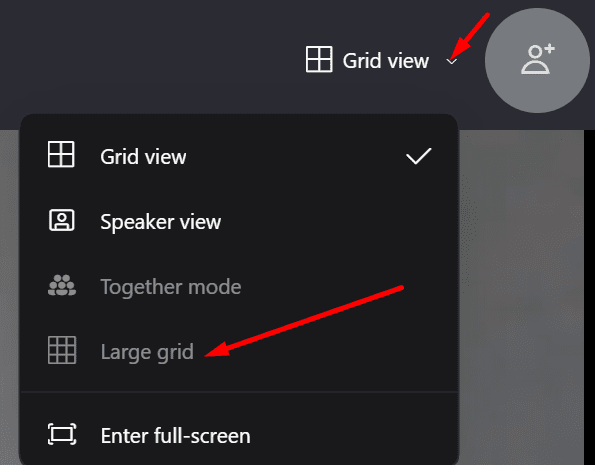
Zorg er natuurlijk voor dat alle deelnemers hun camera's aanzetten.
Update en reset de app
Het volgende dat u moet doen als Skype niet werkt zoals bedoeld, is controleren of er een nieuwere app-versie beschikbaar is. Als u al een updatemelding in afwachting van actie heeft ontvangen, klikt u op de
Update knop om de app bij te werken. Controleer vervolgens of het probleem is verdwenen.
Als Skype de feed van de spreker niet direct op het scherm weergeeft nadat ze het woord hebben genomen, reset dan de app. Hetzelfde geldt als de app niet alle deelnemers weergeeft. Om dat te doen, moet u eerst Skype verwijderen en vervolgens opnieuw installeren.
Start de Controlepaneel, ga naar Programma's en selecteer Een programma verwijderen. Klik vervolgens op Skype en klik op de Verwijderen knop. 
Start uw computer opnieuw op en download de Skype desktop-app opnieuw. Controleer de resultaten.
Conclusie
Als u niet alle deelnemers in een Skype-groepsgesprek kunt zien, schakelt u de optie Groot raster in. Als het probleem zich blijft voordoen, installeert u de app opnieuw om eventuele problemen met bestandscorruptie op te lossen die bepaalde app-functies mogelijk niet werken. Neem deel aan het onderstaande gesprek en vertel ons of je het probleem hebt kunnen oplossen.